
Spotify è un pioniere nello streaming musicale ed è probabilmente il servizio più conosciuto. Quando si tratta di account, ci sono due modalità principali di ascolto, gratuita e premium. Che tu voglia passare a un altro piano Premium o tornare alla versione gratuita, cambiare il tuo piano è semplice. Te lo mostreremo come modificare l'abbonamento Spotify passo dopo passo.
Guida ai contenuti Parte 1. Qual è la differenza tra Spotify Premium e gratuito?Parte 2. Come modificare il tuo abbonamento Premium su Spotify?Parte 3. Suggerimento extra: scarica brani senza Spotify PremiumParte 4. Sommario
Prima di condividere come modificare l'abbonamento Spotify, impariamo la differenza tra Spotify Gratuito vs Premium per sapere quale suscita il tuo interesse.
Spotify Gratis
Per la maggior parte, gli utenti gratuiti possono accedere a Spotifydi oltre 100 milioni di brani e titoli di podcast come fanno gli utenti paganti. Il piano gratuito è attivo Spotify non costa nulla, inserire pubblicità tra le canzoni per coprire i costi. Il compromesso per il servizio gratuito è che ci sono meno funzionalità e non è possibile l'ascolto offline. Hai anche meno controllo sui tuoi brani. Con Gratuito Spotify, il bitrate massimo a cui puoi eseguire lo streaming è 128 kbps sul lettore Web e 160 kbps sulle app mobili e desktop. Se sei il tipo di amante della musica a cui non importa la qualità del suono e la pubblicità, Free potrebbe comunque essere adatto a te.
Spotify Premium
Spotify Premium è composto da quattro piani diversi. Ogni programma ha un costo diverso e alcuni offrono anche sconti (prezzi a partire da luglio 2024):
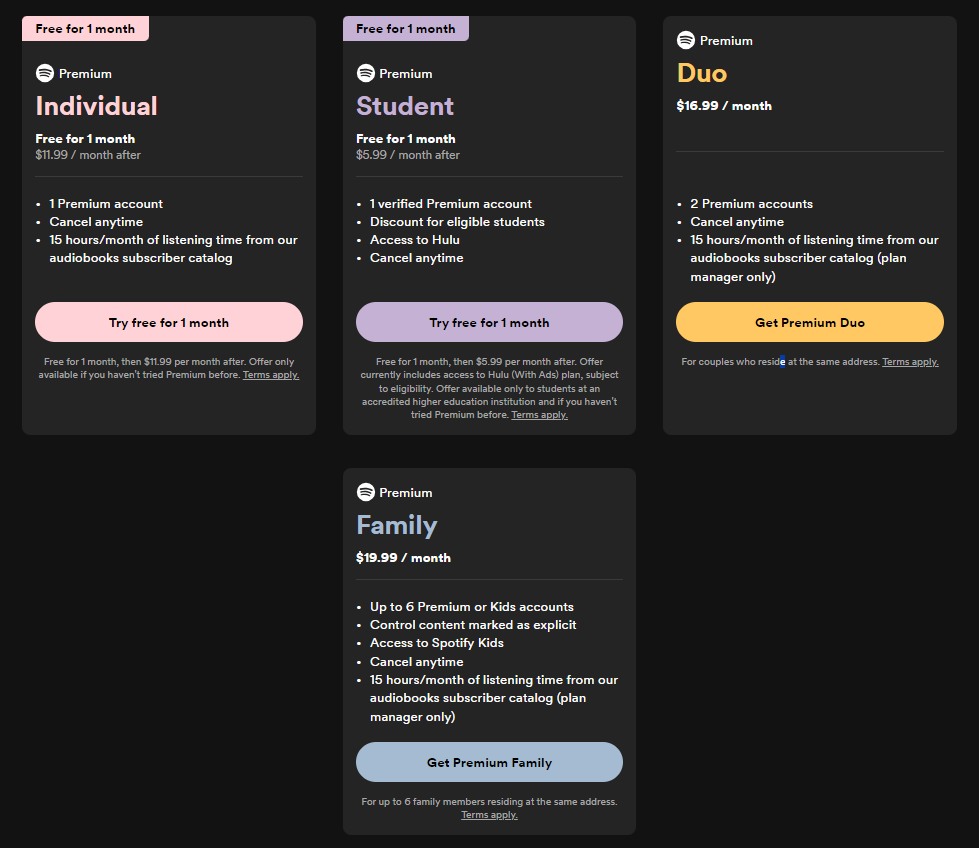
Con Premium puoi avere il pieno controllo sulla riproduzione ed evitare la pubblicità. Gli abbonati Premium possono anche scaricare un numero illimitato di brani e podcast per l'ascolto offline. Questo è ottimo per i voli lunghi o se desideri disattivare i tuoi dati mentre sei lontano da casa. Se hai diritto all'abbonamento Student Premium, puoi anche ottenere un abbonamento extra alla versione supportata da pubblicità di Hulu! Con vantaggi così certi, sarai sicuramente interessato a sapere come cambiare abbonamento Spotify se sei un utente gratuito.
Non importa se devi cambiare il tuo tipo Premium o annullare l'abbonamento, la gestione del tuo piano Premium è simile su tutte le piattaforme perché il processo termina in un browser web indipendentemente dal dispositivo. Una volta che lo avrai deciso Spotify Premium o Free non fa per te, ecco come cambiare abbonamento Spotify.
Vale la pena notare che Spotify ha subito alcune variazioni di prezzo negli ultimi tempi, per la seconda volta in un anno. Con l’aumento dei prezzi, SpotifyI piani di abbonamento di senza la funzionalità HiFi sono ora più costosi di quelli della rivale Apple Music, che offre audio senza perdite. Ma a meno che non ti concentri sui dettagli della musica o l'ascolti attraverso una configurazione di livello audiofilo, la differenza nella qualità audio tra Spotify Premium e gratuito non sono poi così evidenti.
Per risparmiare più soldi, puoi passare a Spotify Gratis e abbonati ad altri servizi musicali forniti con qualità CD e audio senza perdite. Ecco come annullare il tuo Spotify sottoscrizione:
Passo 1. Vai su spotify.com/account su qualsiasi browser disponibile e accedi al tuo account.
Passo 2. In Gestisci il tuo piano, fai clic su Cambia piano. Scorri fino a Annulla Spotify e fai clic su Annulla Premium.
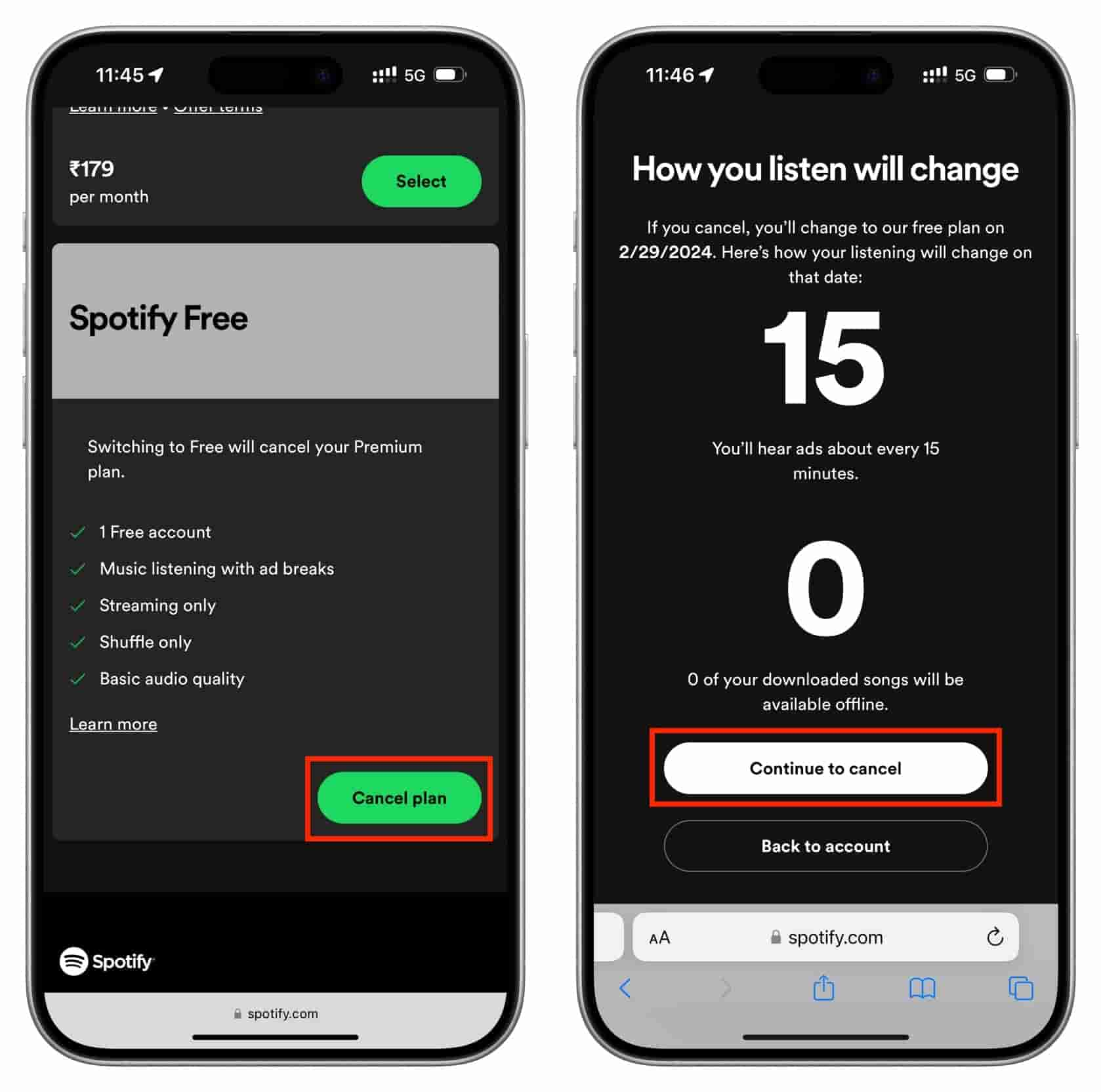
Ora dirai addio al tuo pagato Spotify abbonamento e ritorno al piano gratuito supportato da pubblicità.
Passo 1. Vai su spotify.com/account su qualsiasi browser disponibile. Accedi con il giusto Spotify account che desideri modificare piano.
Passo 2. Seleziona Gestisci il tuo piano sotto l'intestazione Abbonamento. Vedrai il piano attuale a cui sei iscritto. Da qui, tocca Cambia piano.

Passo 3. Verrai portato a una pagina diversa Spotify piani. Controlla tutti i piani e scegli il nuovo piano che desideri.
Dopo aver completato questi passaggi, potrai goderti il nuovo piano di abbonamento. Devi prendere nota che il tuo piano di pagamento cambierà. Il giorno di fatturazione successivo ti verrà addebitato il nuovo importo.
Se sei il gestore del piano Famiglia o Duo, puoi seguire i passaggi precedenti per modificare un nuovo piano. Il tuo piano verrà aggiornato immediatamente e il tuo programma di fatturazione cambierà. Ti verrà addebitato il prezzo del nuovo piano il giorno in cui scade il credito del vecchio piano. Ma devi far sapere ai membri del tuo piano che perderanno Premium alla prossima data di pagamento a meno che non passino a un nuovo piano.
Se sei iscritto al piano Family o Duo, dovrai prima cancellarlo e poi cambiare piano.
Come cambiare abbonamento su Spotify se hai più account? Passando a a Spotify L'account Duo o Famiglia è molto semplice. La prima persona che si iscrive al Spotify Il piano Duo o Famiglia diventa il gestore del piano. Ciò significa che la persona sarà incaricata di elaborare il pagamento della quota di abbonamento, impostare l'indirizzo dell'account e aggiungere il partner al piano.
Se ascolti molta musica, ti consigliamo di imparare come cambiare abbonamento Spotify e iscriverti a uno dei piani premium offerti da Spotify. Ma rispetto ad altri servizi di streaming musicale che offrono un'ottima qualità del suono a prezzi inferiori, Spotify Il premio vale meno dei soldi spesi. E se a Spotify Il piano Premium è troppo costoso per te? In questo caso, DumpMedia Spotify Music Converter potrebbe essere proprio ciò di cui hai bisogno dopo essere passato a Spotify Piano gratuito.
Con Spotify Gratis, non puoi scaricare musica. Tuttavia, DumpMedia Spotify Music Converter può scaricare senza sforzo Spotify brani, playlist, album, podcast e audiolibri MP3, AAC, WAV o FLAC, con tutte le informazioni sui metadati musicali conservate. Non ce n'è bisogno Spotify Piano premium. Con l'aiuto di DumpMedia, puoi rimuovere la protezione DRM da Spotify. Quindi ora puoi trasferire il tuo file Spotify file audio con facilità su qualsiasi lettore o dispositivo per la riproduzione offline.
DumpMedia Spotify Music Converter offre anche 100% dell'originale Spotify bitrate fino a 320 kbps, fornendo tutti Spotify Per gli utenti gratuiti e Premium, un'ottima esperienza di ascolto offline. La velocità di lavoro 35 volte più veloce di DumpMedia è anche lodevole. Inoltre, puoi modificare le velocità in bit e le frequenze di campionamento tramite questo bellissimo strumento. Puoi anche modificare i tag ID3. Esistono diverse impostazioni con cui giocare con questo strumento di conversione flessibile.
Ecco come usare DumpMedia Spotify Music Converter da cui scaricare musica Spotify senza premio:
Passo 1. DumpMedia Spotify Music Converter supporta Windows e Mac. Scegli la versione giusta e scaricala dal pulsante di download in alto sul tuo computer. Dopo l'installazione, avvia il programma e inserisci Spotify lettore web.
Passo 2. Apri DumpMedia Spotify Music Converter, trascina e rilascia una playlist da Spotify a DumpMedia all'icona più.

Passo 3. Successivamente, scegli i formati di file in cui desideri convertire i tuoi file. Devi anche assicurarti di aver creato una cartella in cui salverai tutti i file che hai convertito. Quindi dai un nome alla cartella come vuoi che venga nominata.

Passo 4. Una volta completate tutte le impostazioni, ora avvia il download dei brani selezionati premendo il pulsante Converti. Questo convertitore utilizza una tecnologia avanzata, avrai una conversione veloce e fluida, ma potrebbe dipendere anche dalla velocità di Internet. Vai alla cartella di destinazione per vedere i file scaricati.

Questo articolo ti ha insegnato come cambiare Spotify piani di abbonamento. Qualunque sia la tua scelta, esamina i vantaggi e gli svantaggi dei diversi piani in questo articolo prima di fare la tua scelta. Inoltre, sembra quasi Premium se lo hai DumpMedia Spotify Music Converter poiché puoi scaricare brani per l'ascolto offline gratuitamente e scegliere i brani che desideri riprodurre. Clicca per provare! Suo 100% sicuro!
